В этой статье мы рассмотрим небольшой пример обработки заявки, поступившей по электронной почте в модуль Smart Service Desk.
Для приема почты в программу необходимо создать один или несколько элементов мониторинга почты. Создать элемент мониторинга можно в разделе «Service Desk» далее «Интернет-шлюз \ Мониторинг эл. почты».
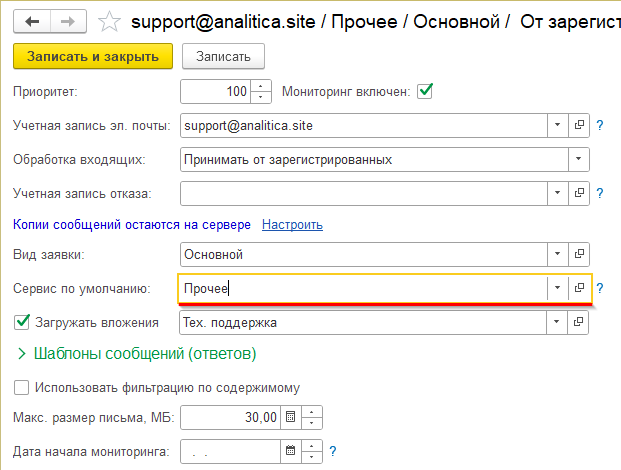
На рисунке выше показан настроенный элемент мониторинга. Обратите внимание, в поле «Сервис по умолчанию» указан сервис «Прочее» именно в нем мы указывали фразу завершения заявки, в нем также указан и наш вид бизнес-процесса «Тех. поддержка группой» для обработки поступающих заявок (для каждого сервиса можно установить свой вид бизнес-процесса, отличный от того, который установлен в общих настройках).
Отправим письмо на наш адрес шлюза мониторинга электронной почты. Через установленное время (60 секунд) регламентное задание обработает входящее письмо и в точке выдачи задач «Подготовить решение» создаст три задачи трем исполнителям (как указано в настройке точки действия). Обратите внимание, на то, что адрес, с которого отправляется письмо, должен быть зарегистрирован в одном из справочников – Контрагенты, Пользователи, Контактные лица или в справочнике «Внешние клиенты» модуля Smart Service Desk.
После загрузки заявки почтовым шлюзом мы видим, что программа создала задачи для всех трех исполнителей, указанных в точке действия «Подготовить решение». Согласно нашему сценарию подготовим решение по заявке одним из исполнителей.
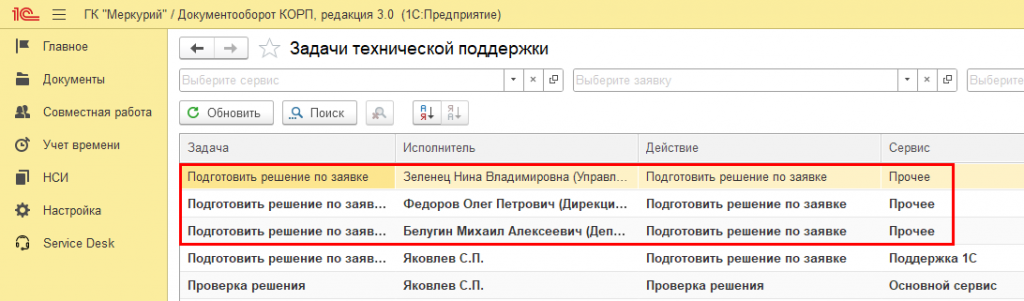
Если после подготовки решения перейти в журнал выполнения бизнес-процесса связанного с заявкой (открыть его можно на закладке «Параметры» в форме заявки), то можно увидеть, что программа сформировала и отправила письма другим исполнителям об отмене их задач.
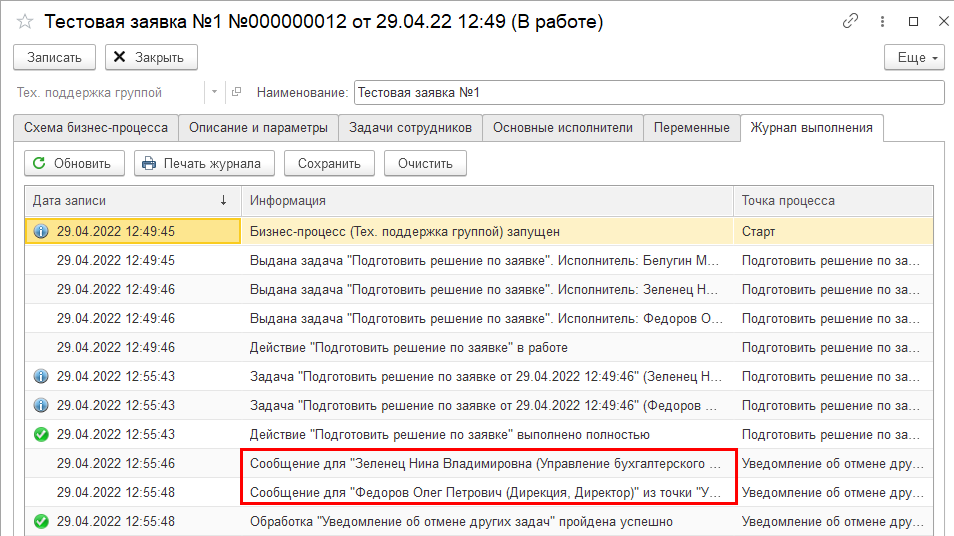
Письма были сформированы согласно настройке в точке маршрута «Уведомления об отмене других задач».
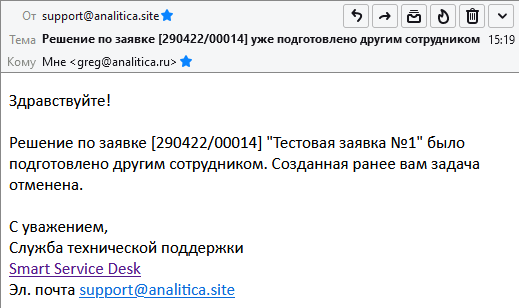
Теперь давайте закроем заявку по электронной почте. Отправим письмо в котором укажем фразу «Закрыть заявку» (фраза была настроена ранее в карточке сервиса «Прочее»).
В теме письма необходимо оставить номер тикета, чтобы программа могла определить, которую заявку в техническую поддержку планируется закрыть.

После загрузки письма заявка в техническую поддержку была успешно закрыта.
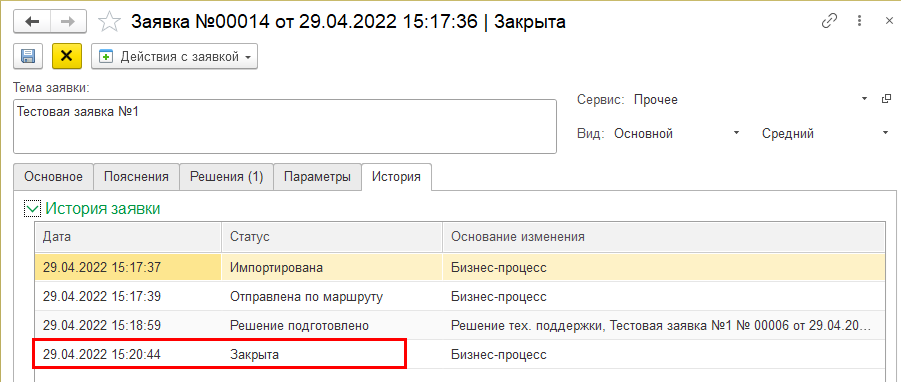
Если в настройках сервиса (закладка «Обработка эл. почты») указан шаблон информирования о закрытии заявки, то пользователь также получит письмо с уведомлением об успешном закрытии заявки.
Перечисленный выше функционал доступен для программного продукта «1С:Документооборот КОРП» версии 3.0 и выше.
Смотрите также:
